|
根据PCB板上零件封装丝印设计3D立体PCB板
本文讲解的方法,只需要PCB板上零件的2维封装,不需要寻找下载3D封装库。这种方法只适合外形简单的3D体。特点是省事、方便、快捷。 原理图信息加载到PCB编辑器,此时零件封装和网络加载到了PCB板编辑区。在PCB板编辑器,执行Tools → Manage 3D Bodies for Components on Board命令,弹出如图10-45所示的Component Body Manager的3D模型管理对话框,可以在该对话框内对PCB板上所有的元器件建立3D模型。这种方法不需要创建3D库元件,直接在2维的PCB板上为2维的元件添加3D效果。 1、为晶振Y1添加3D效果。 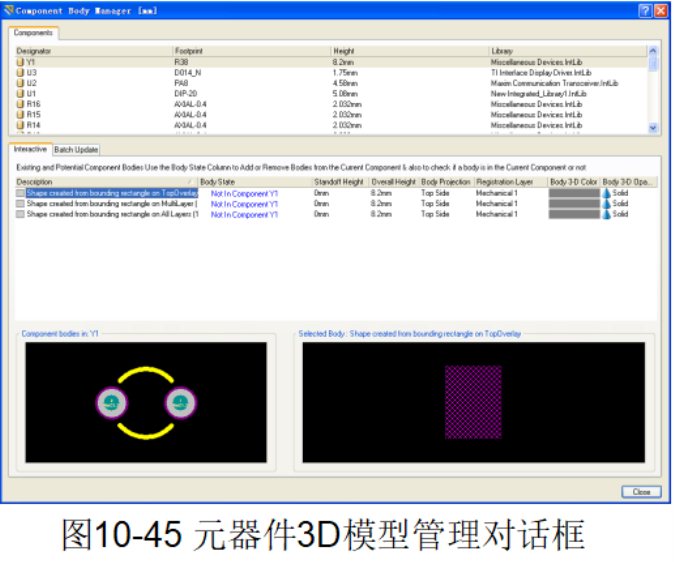
上图底部左右分布两个图,左图是2维库元件,有图是根据pcb 2维库零件的丝印产生的3D库元件的矩形轮廓,下一步要把3D库元件轮廓叠加在2D库元件之上。 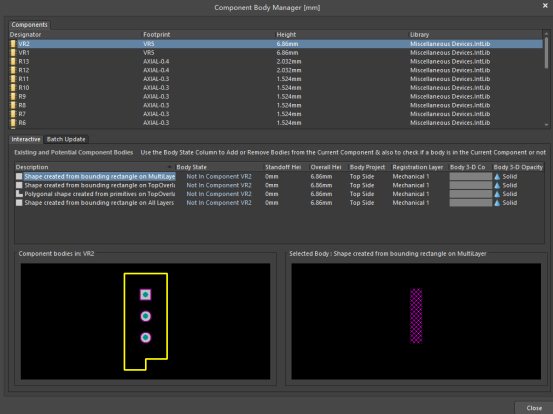
上图底部左右分布两个图,左图是2维库元件,有图是根据pcb 2维库零件的丝印产生的3D库元件的矩形轮廓。下一步3D库元件轮廓要叠加在2D库元件上。
(1)在图10-45所示的Components区域(上图顶部)选择需要建3D模型的元件如晶体Y1。 (2)在Description列(上图中部选中的文本)选择Shape Created from bounding rectangle on All Layers: 根据所有板层上已有的矩形创建3D体形状。所有层指焊盘,就是根据晶振2个焊盘围合的面积大小,建立3D体的面积。可见在3D显示模式下,3D体的面积覆盖了两个焊盘在内的区域,这样导致只能看到3D体,看不到两个焊盘了。因为焊盘被3D体覆盖了。 (3)在Body State列,用鼠标左键单击Not In Component Y1,表示把3D模型加到Y1上,点击后显示变为:In Component Y1,如果再单击In Component Y1,表示把刚加的3D模型从Y1上移除掉,在此不进行此操作。 (4)在Standoff Height列,该列表示三维模型底面到电路板的距离称为架空高度,在此设为0.5mm。 (5)在Overall Height列,该列表示三维模型顶面到电路板的距离,在此设为12.5mm。 (6)Body Projection列,用于设置三维模型投影的层面,在此选Top Side顶层 (7)Registration Layer,用于设置三维模型放置的层面,在此选缺省值Mechanical1机械1层。 (8)Body 3-D Color,用于选择三维模型的颜色,在此选择与实物相似的颜色。进行了以上设置的3D模型管理对话框如图10-46所示。
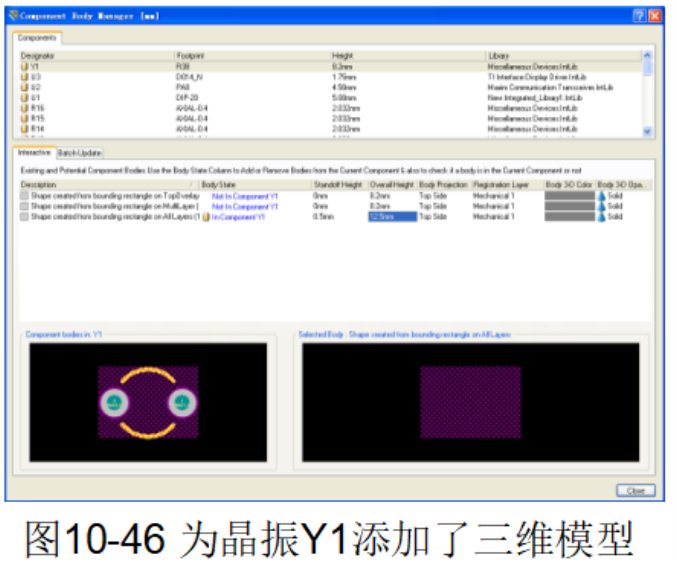
上图是在2D显示模式下,上图底部的左图,2D库元件覆盖了3D外壳,外壳覆盖了晶振的两个焊盘,在3D显示模式下就看不到两个焊盘了。3D体放置在机械1层,因此是紫色的。
2、.建立电阻R1-R16的三维模型 (1)在图10-45所示的Components区域选择需要建3D模型的器件R1。 (2)在Description列选择Polygonal Shape Created from primitives on TopOverlay: 从顶层丝印层图元创建多边形3D体。由于电阻的丝印层在两个焊盘的之间,丝印面积小于焊盘的位置,因此,电阻的3D体外形,不会遮挡住两个焊盘。也就是在3D显示模式下,可以明显的看到电阻的两个焊盘。 (3)在Body State列,用鼠标左键单击Not In Component R1。 (4)在Standoff Height列,架空高度设为1mm。 (5)在Overall Height列,电阻顶部高度设为3.2mm。 (6)Body Projection列,用于设置三维模型投影的层面,在此选Top Side顶层 (7)Registration Layer,用于设置三维模型放置的层面,在此选缺省值Mechanical1。只能放置在机械1层。 (8)Body 3-D Color,用于选择三维模型的颜色,在此选择与实物相似的颜色。 R2与R16的设置与R1相同。
3.建立C1-C2的三维模型 方法同“2”,仅仅以下3处不同: (1)在Standoff Height列,设为1mm。 (2)在Overall Height列,设为4mm。 (3)Body 3-D Color,用于选择三维模型的颜色,在此选择与实物相似的颜色。
4. 建立C3、C4的三维模型 方法同“2”,仅仅以下3处不同: (1)在Standoff Height列,设为0.5mm。 (2)在Overall Height列,设为12.7mm。 (3)Body 3-D Color,用于选择三维模型的颜色,在此选择与实物相似的颜色。
5.建立J1、J2的三维模型 方法同“2”,仅仅以下3处不同: (1)在Standoff Height列,设为0mm。 (2)在Overall Height列,设为8mm。 (3)Body 3-D Color,用于选择三维模型的颜色,在此选择与实物相似的颜色。 为数码管显示电路PCB板的所有元器件添加三维模型后的PCB板如图10-47所示。

在主菜单执行View → Flip Board命令,可以把PCB板从一面翻转到另一面,也就是翻转1800,如图10-48所示。 
10.7 原理图信息与PCB板信息的一致性
如果数码管显示电路PCB板上元器件的三维模型比较接近真实的元器件的尺寸,就可观察用户设计的PCB板是否合理适用。如果不合理,可以修改PCB板,直到满足设计要求为止,否则等生产厂家把PCB板制作好以后才发现错误,就会造成浪费。 如果在PCB板上发现某个元件的封装不对,可以在PCB板上修改该元件的封装,或把该元件的封装换成另一个合适的封装,这就造成原理图信息与PCB板上的信息不一致。为了把PCB板上更改的信息反馈回原理图,在PCB编辑器执行Design→Update Schematics in 数码管显示电路.PrjPCB命令,就可把PCB的信息更新到原理图内。 如果在原理图上发生了改变,要把原理图的信息更新到PCB内,在原理图编辑环境下执行Design→UpdateDocument 数码管显示电路.PcbDoc命令,就可把原理图的信息更新到PCB图内。 这样就可保证原理图信息与PCB板上的信息一致,原理图与PCB图之间是可以双向同步更新的。 要检查原理图与PCB板之间的信息是否一致,可以执行以下操作: (1)打开原理图与PCB图,执行Project→ Show Differences命令,弹出Choose Documents to Compare对话框如图10-49所示,选择一个要比较的PCB板,按OK按钮。 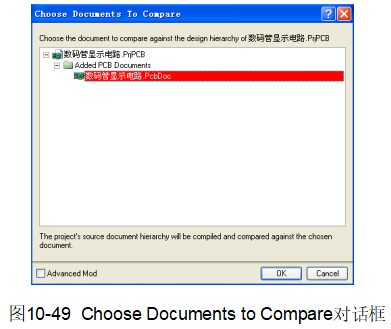
(2)弹出原理图与PCB图之间差异的对话框如图10-50所示,从图中看出除了Room以外,原理图与PCB图之间没有差异。 可以按Report Differences按钮查看报告,也可以按Explore Differences按钮探究报告,在该报告上选择目标,就可以找到原理图与PCB板之间的差异。 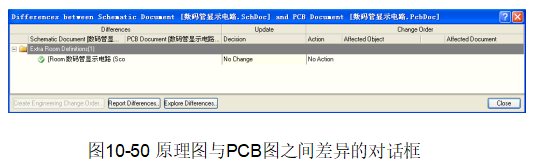
完整的Word格式文档51黑下载地址:
 根据零件封装丝印设计3D立体PCB板不用下载3D封装库.docx
(398.64 KB, 下载次数: 45)
根据零件封装丝印设计3D立体PCB板不用下载3D封装库.docx
(398.64 KB, 下载次数: 45)
|